分享关于如何查看和设置win10系统的分辨率和刷新率的小技巧
发布时间:2019-10-21 18:42:25 浏览数: 小编:dekai
对于新买的显示器来说,我通常要对电脑的系统显示进行设置,其中就包括分辨率和刷新率,这两个对电脑显示器的体验非常重要。最近有一些小伙伴使用win10操作系统的时候遇到了一个问题,就是不知道给如何设置ie刷新率。这让用户感到很头疼。于是这次系统族的小编为大家带来分享关于如何查看和设置win10系统的分辨率和刷新率的小技巧,让我们一起来看看吧。
相关推荐:快速教你Win10桌面点右键一直卡顿转圈的解决方法
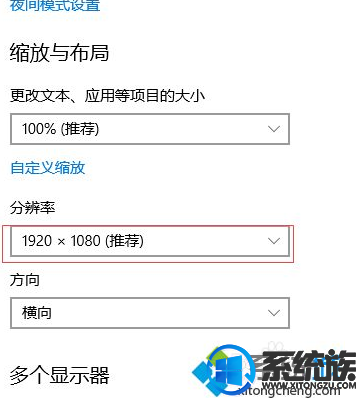
win10查看电脑分辨率的方法如下:
1、在电脑桌面空白处右键,然后点击显示配置”。

2、在弹出的设置对话框中点击左侧的显示(默认打开页面也会选着显示”)。
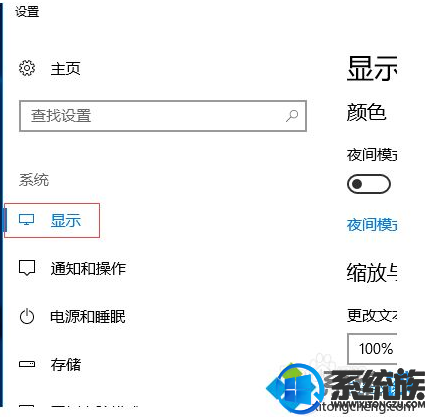
3、显示菜单对应的右边就会有一个分辨率的下拉框,如果需要修改页面的分辨率直接点击下拉框然后选择要调整的分辨率即可。
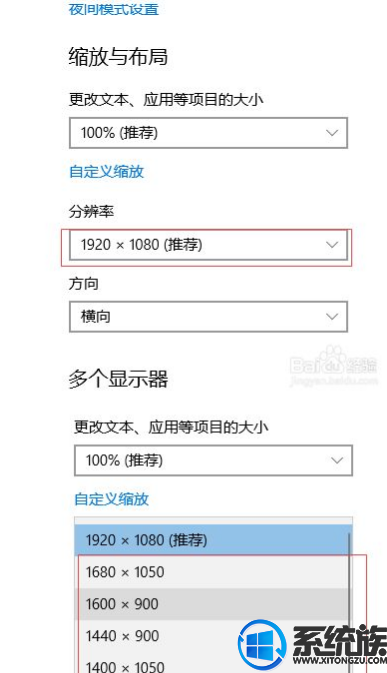
以上内容是关于分享关于如何查看和设置win10系统的分辨率和刷新率的小技巧,希望以上对你们有所帮助。谢谢你们的观看,更多有趣实用的电脑系统教程敬请关注系统族。



















